IPhoneからMacに写真をインポートする方法
知っておくべきこと
- AirDropを使用して、写真>矢印>をタップして写真をインポートします AirDrop.
- iCloudの使用:アカウントにサインインしてクリック 写真 >画像を選択し、右上隅にある雲のアイコンをクリックして画像をダウンロードします。
- iCloudを無効にしている場合は、USBケーブルを介してiPhoneをMacに接続できます。
この記事では、AirDrop、USB、およびその他の方法でiPhoneからMacに写真をインポートする方法について説明します。 また、問題が発生した場合の対処方法についても説明します。
iPhoneからMacに写真を転送する最も速い方法は何ですか?
iPhoneとMacの間で写真を転送する最も速い方法は、 AirDrop—MacとiPhone間でファイルを簡単に共有できるように設計された機能。 BluetoothとWi-Fiを介して機能し、2つのシステム間に安全なローカルリンクを作成します。
USBなしでiPhoneからMacに写真を転送するにはどうすればよいですか?
前述のように、USBなしでiPhoneからMacに写真を転送する最良の方法は、AirDropを使用することです。 写真を移動する方法は次のとおりです。
タップ 写真.
転送したい画像をタップします。
左下の矢印をタップします。
タップ AirDrop.
-
デバイス名をタップしてから、ファイルが転送されるまでしばらく待ちます。

タップ 終わり.
iCloudを使用してiPhoneからMacに写真を転送する方法
iPhoneにiCloudが設定されているとすると、iCloudを使用してオンラインで写真を簡単に表示できます。 これが何をすべきかです。
Macでは、Webブラウザを使用してに移動します iCloud.com とサインインします。
-
クリック 写真.
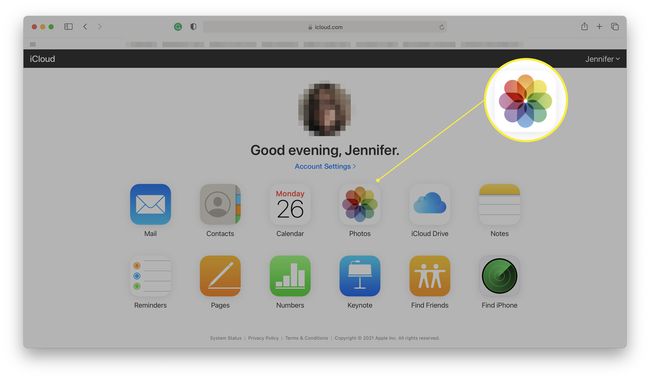
Webブラウザ内で写真をスクロールします。
-
転送したい画像をクリックします。
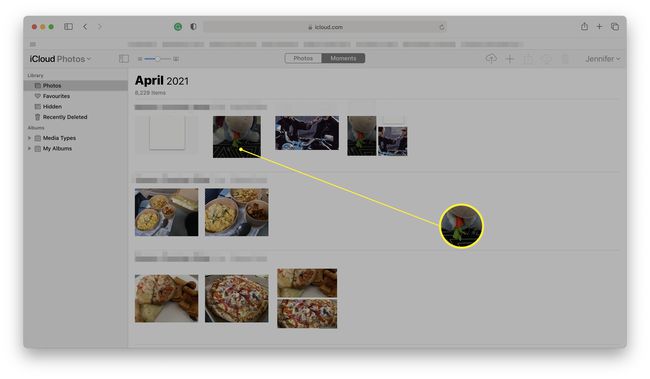
-
右上隅にある雲のアイコンをクリックして、画像をダウンロードします。
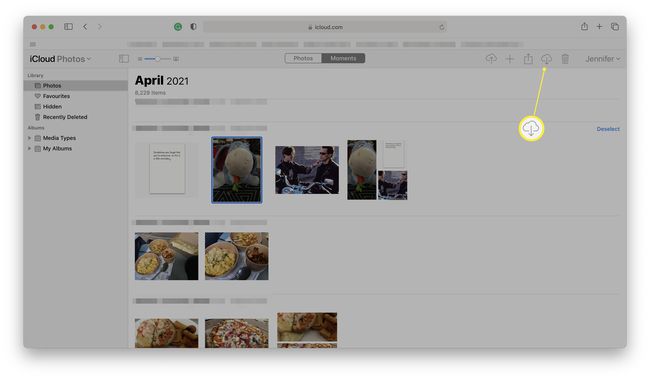
-
これで、ファイルがダウンロードフォルダーにダウンロードされます。
クリックする必要があるかもしれません 許可する Webブラウザーで、ダウンロードを実行できるようにします。
USBを使用してiPhoneからMacに写真を転送する方法
USB-Lightningケーブルを介してMacをiPhoneに接続することもできます。 覚えておいてください。 これは最も効率的な方法ではありません。 これが何をすべきかです。
この方法は、iPhoneでiCloudを無効にしている場合にのみ使用できます。
-
充電ケーブルを介してiPhoneをMacに接続します。
最近のMacには通常USB-Cタイプのコネクタしかないため、最近新しいiPhoneを購入していない場合は、アダプタが必要になることがあります。
-
クリック ファインダ.
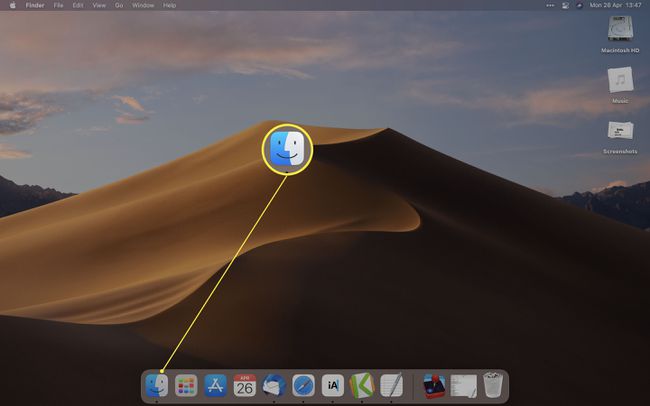
-
[場所]まで下にスクロールして、 iPhone.
iPhoneがリストに表示されない場合は、古いバージョンのmacOSを使用している可能性があります。 USBケーブルを使用して写真を転送するための残りの手順を実行するには、iTunesを使用する必要があります。 お使いの携帯電話がMac上のiTunesには新しすぎる場合は、 Macを更新する 新しい電話をサポートします。
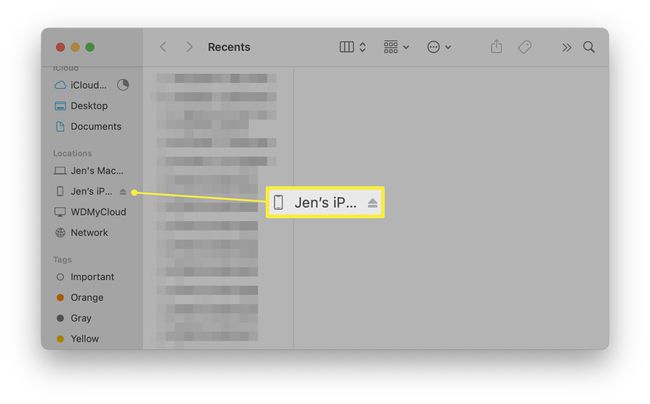
クリック 信頼.
タップ 信頼 iPhoneでPINコードを入力します。
-
クリック 写真.
![iPhoneが開いていて[写真]タブが強調表示されているMacOSFinderウィンドウ](/f/569be235a82c26f2193f6d64b2241d96.jpg)
ここからファイルを参照して移動します。
写真がiPhoneからMacにインポートされないのはなぜですか?
ファイルがiPhoneとMacの間で転送されない場合、これにはいくつかの異なる理由が考えられます。 発生する可能性のある基本的な問題について簡単に説明します。
- 1つ以上のデバイスでAirDropを設定していません. AirDropを使用して写真を転送しようとしていて、MacまたはiPhoneが正しく応答しない場合は、AirDropを有効にしていない可能性があります。 有効にして、もう一度お試しください。
- iCloudを設定していません. デバイス間でiCloudを設定していない場合、Webブラウザからファイルを表示することはできません。 もう一度設定してください。
- 一部の写真はiCloudで表示できません。 最新の画像はiCloudにありませんか? iPhoneにデータまたはインターネット接続があり、iCloudに新しいファイルをアップロードするのに十分な料金があることを確認してください。
- MacはiPhoneを認識しません。 USBケーブルを正しく接続し、両方のデバイスが更新されていることを確認してください。
これをすべて自動的に実行したい場合は、使用を検討してください iCloudフォトライブラリ. iPhoneでもiPadと同じように機能します。
よくある質問
-
iPhoneからWindows10に写真をエクスポートするにはどうすればよいですか?
に 写真をエクスポートする iPhoneからWindows10または8に、PCにiTunesをインストールします。 iPhoneをUSBケーブルでPCに接続して、写真の転送を開始します。
-
iPhoneから外付けハードドライブに写真をエクスポートするにはどうすればよいですか?
他の種類のファイルを転送するのと同じように、写真をエクスポートできます LightningケーブルまたはUSBコネクタを使用する. メモリースティックでもその他の周辺機器でも、選択した外付けドライブに写真をエクスポートできます。 これはiPhoneとiPadの両方で機能します。
